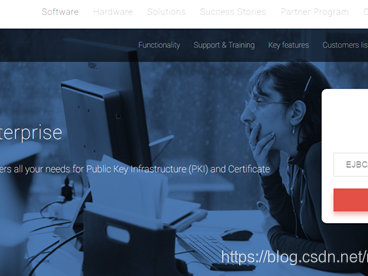Part 1 折腾的背景
原来的笔记本使用的debian 11。近期换了新的笔记本电脑,硬件较新,尝试了debian\ubuntu\arch,均缺少必要的驱动; 无奈,从debian 11换回了windwos。学习环境需要重新搭建,记录下搭建过程和中间的坑。
系统环境:
操作系统:windows11 家庭中文版 21H2
CPU:12th i7-12800hx
Part 2 启用嵌套VT-X
windwos 11 家庭版,启用嵌套VT-X
setp 1 bios开启VT
略
setp 2 windwos任务管理器中 虚拟化是启用状态
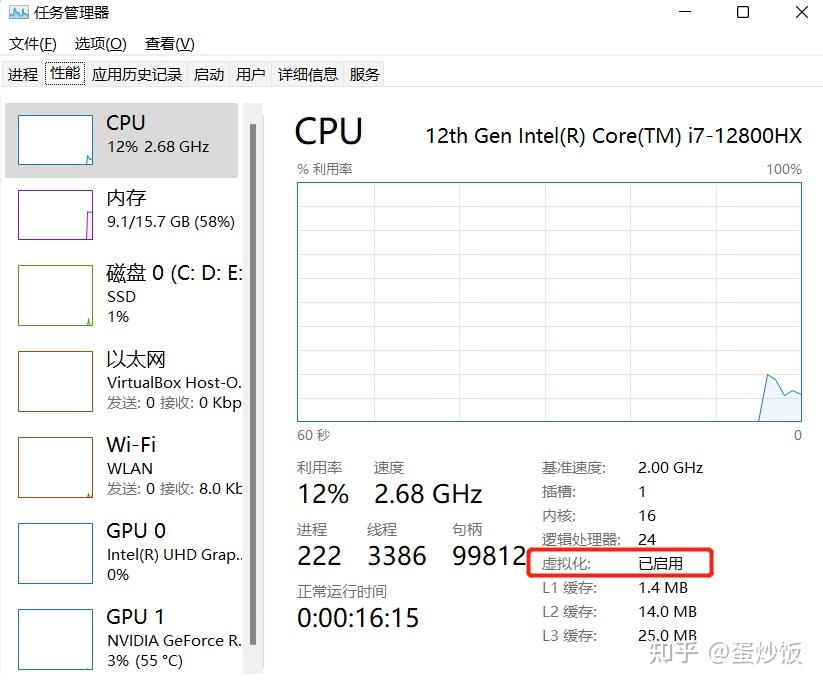
setp 3 windwos组件安装
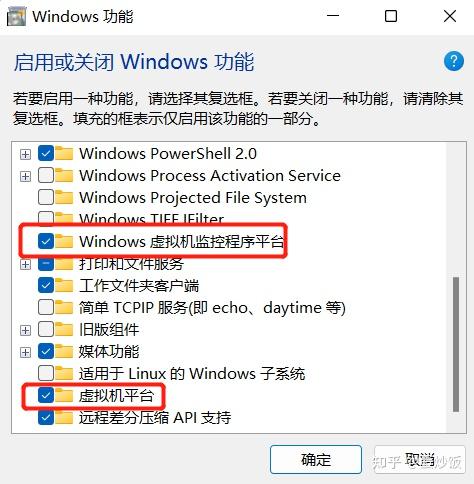
setp 4 windwos11家庭版的 ”内核隔离-内存完整性”必须关闭
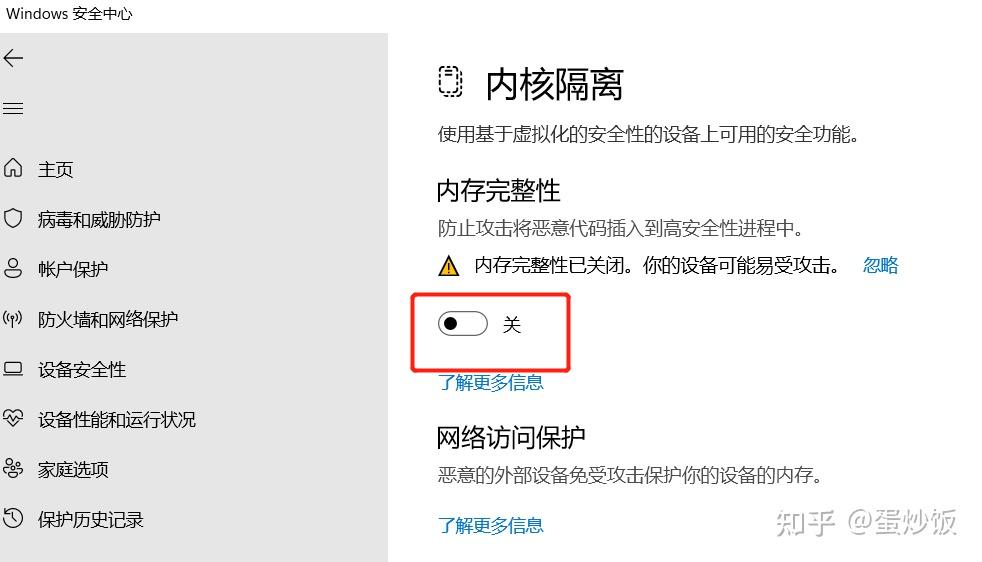
·Note: 一定要关闭内核隔离,要不virtualbox或vmware workstation无法真的启用虚拟化嵌套vt-x。因为这个没有关闭,一直没法使用嵌套VT-X,搞得我还以为买到假的intel 12thCPU了。
Part 3 GNS3和virtualbox的安装
我使用的是GNS3 2.2.34版本,从github下载2.2.34版本的安装程序和gns3 vm。
virtualbox官网下载安装包,版本为

安装过程略......
Part 4 virtualbox安装csr1000v 16.x版本
step 1 准备csr1000v镜像
csr1000v的ova文件 csr1000v-universalk9.16.12.04a.ova
csr1000v的iso文件 csr1000v-universalk9.16.12.04a.iso
setp 2 导入csr1000v的ova文件
ctrl + i 导入ova文件
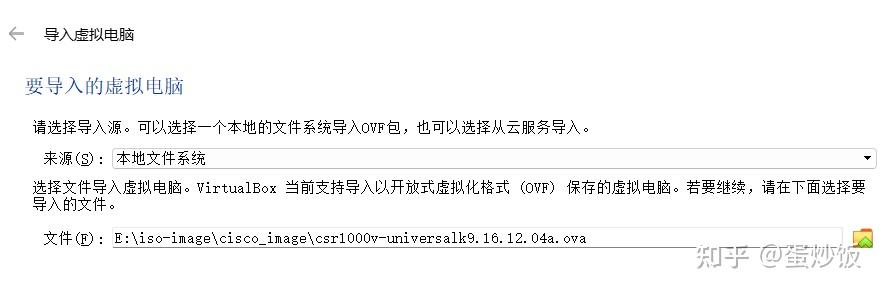
2. 虚拟电脑导入设置
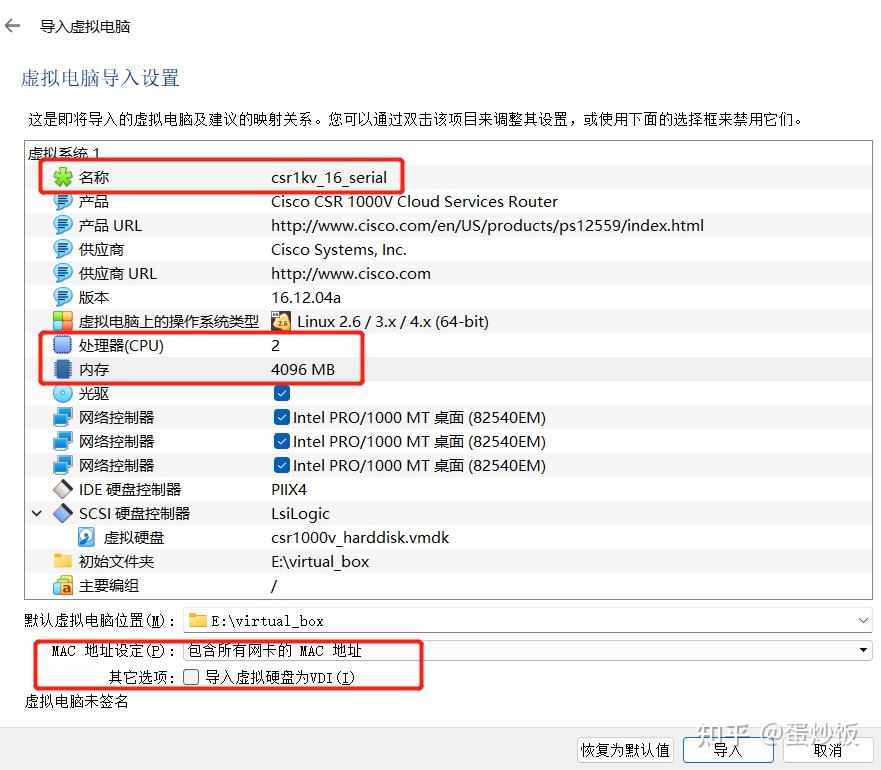
3. 导入完成
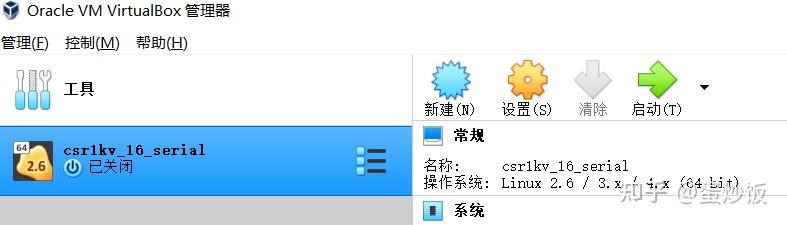
setp 3 csr1000v虚拟机的详细设置
不使用软驱
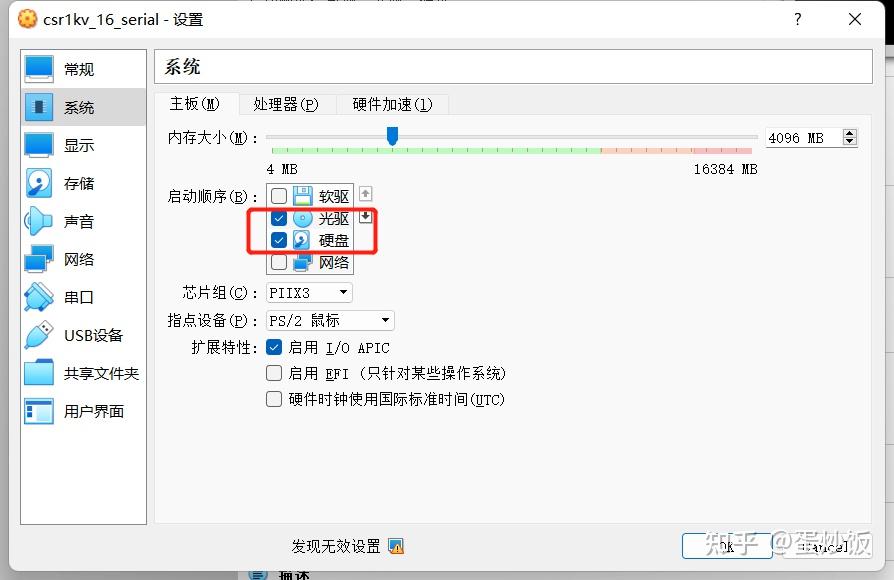
2. 开启虚拟化嵌套
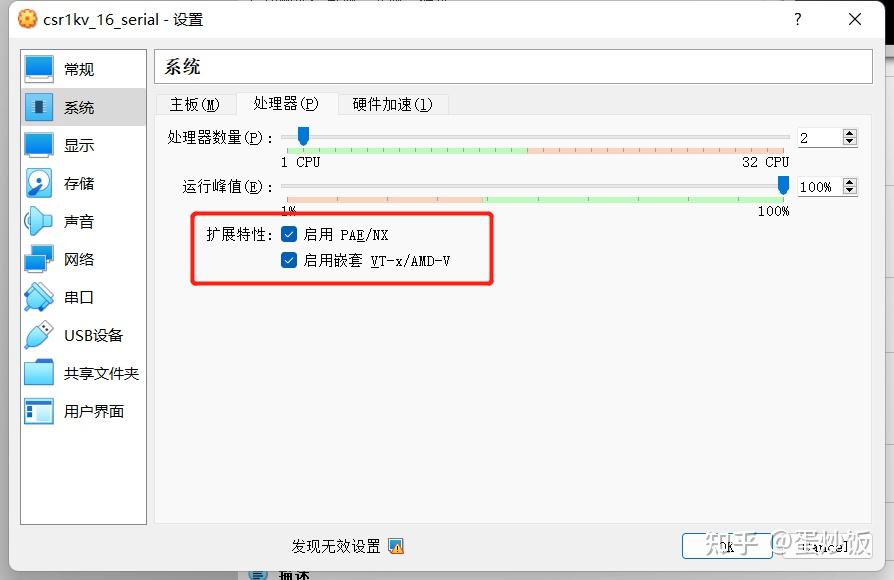
3. 修改显示控制器
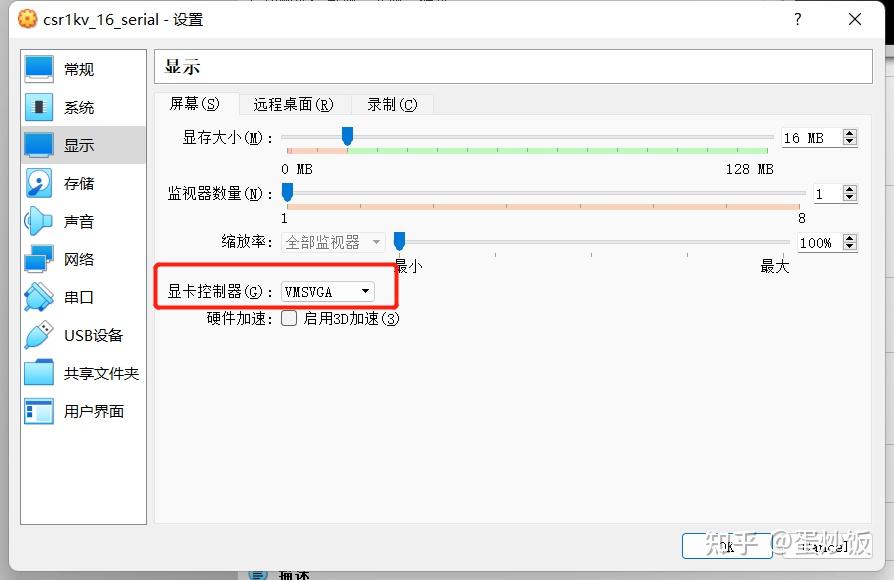
4. 挂载csr1000v的ISO文件
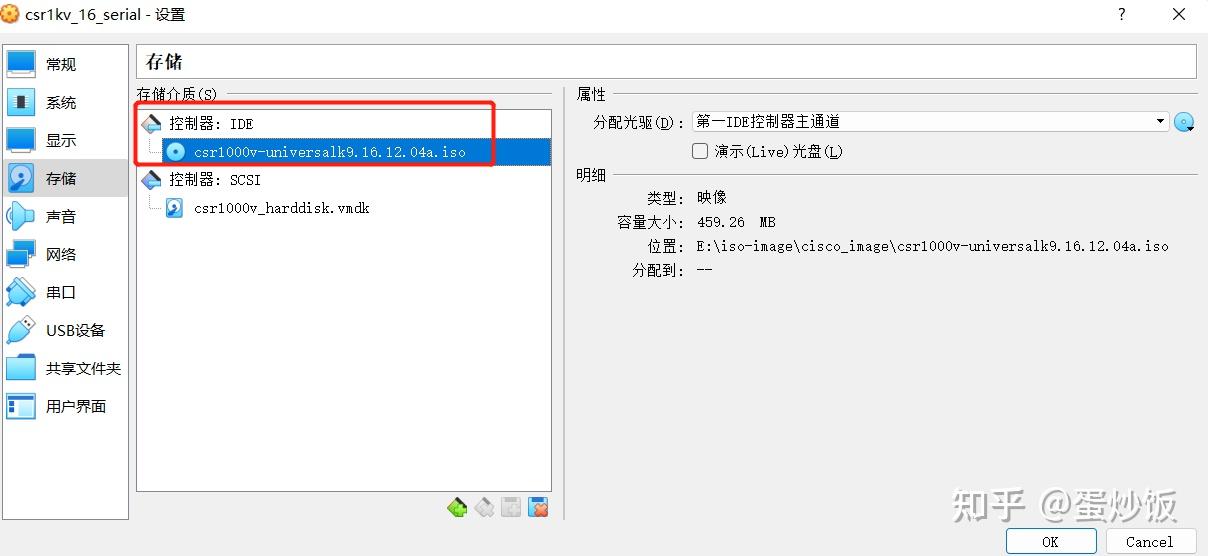
5. 不需要声卡
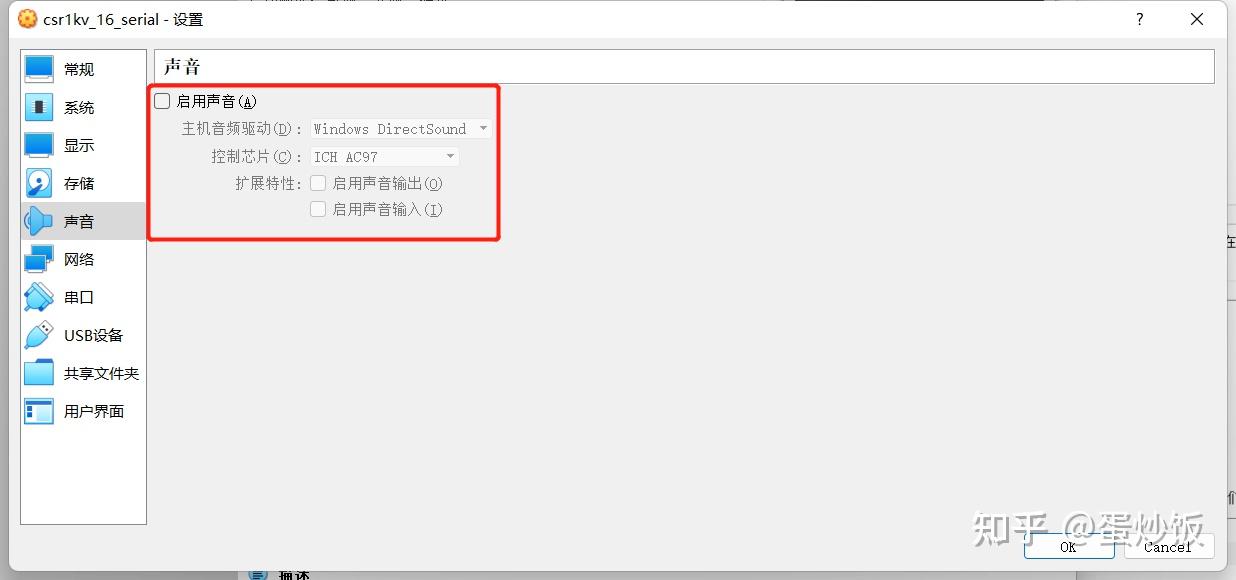
6. 修改网卡设置,注意使用“准虚拟化网络(virtio-net)”,要不启动后在csr1000v中看不到网口。
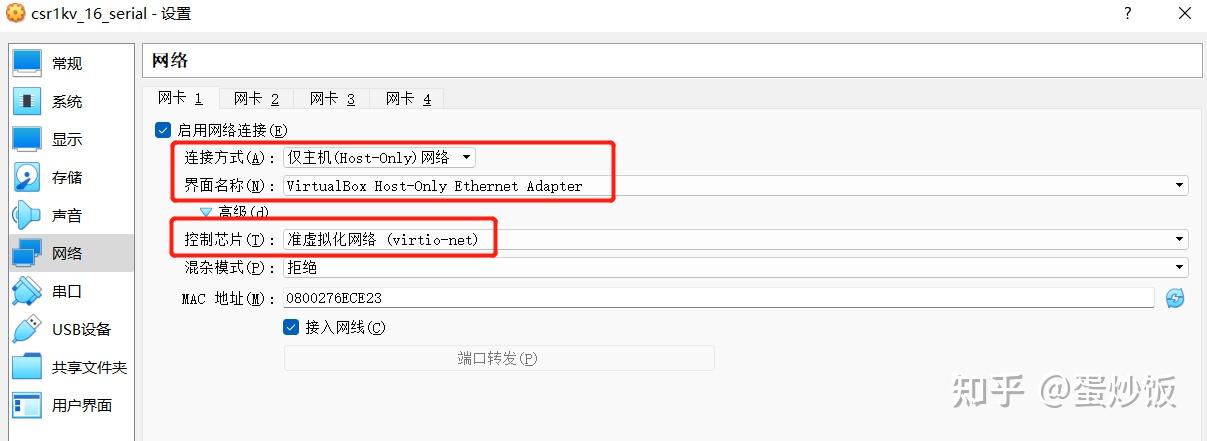
7. 启用串口
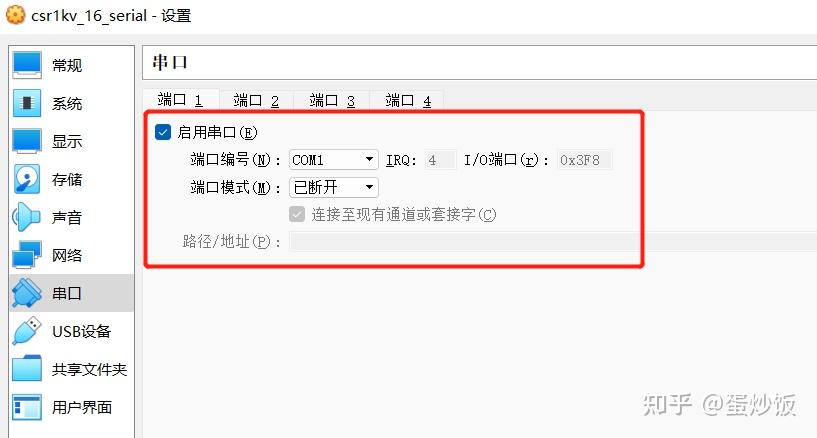
8. 启动csr1000v虚拟机
9. 选择“csr1000v Serial Console - 2020-08-01_01.14”
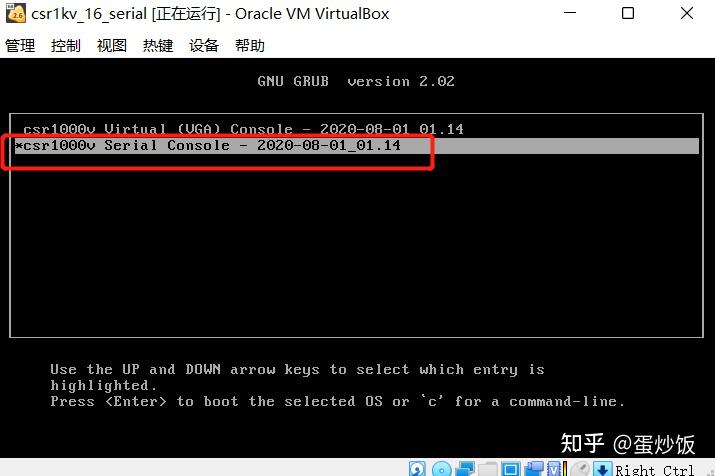
10. 界面基本上停在"Booting the kernel..."这里,他不是没有启动,他在工作,因为选择的是“csr1000v Serial Console - 2020-08-01_01.14”,所以VGA没有输出。
期间他会自动重启,根据自己电脑的性能,等待10分钟左右,应该就安装完成了
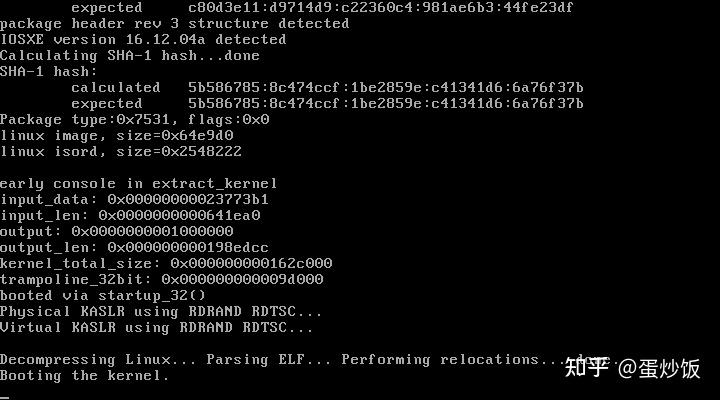
Note: 启动csr100v虚拟机,不选择“csr1000v Serial Console - 2020-08-01_01.14”,就是VGA界面,可以在virtualbox的窗口看到完整的安装启动过程。但是在GNS3中使用的时候,没法配置console连接,只能在virtualbox的窗口看到csr1000v的命令行。
11. 在virtualbox中复制刚安装的csr1000v虚拟机
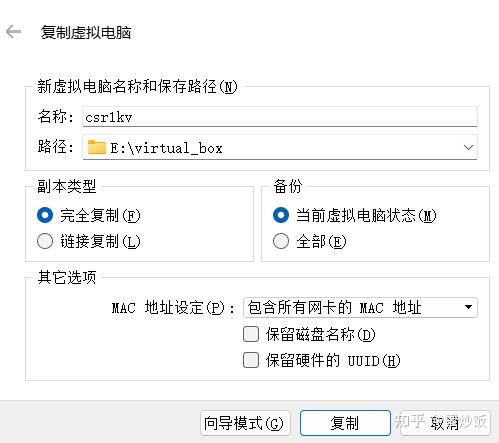
12. 安装做快照备份,同时复制一个用于GNS3使用,养成备份的好习惯,省的搞坏了重新来过。
Part 5 GNS3设置
在GNS3中新建csr1000v
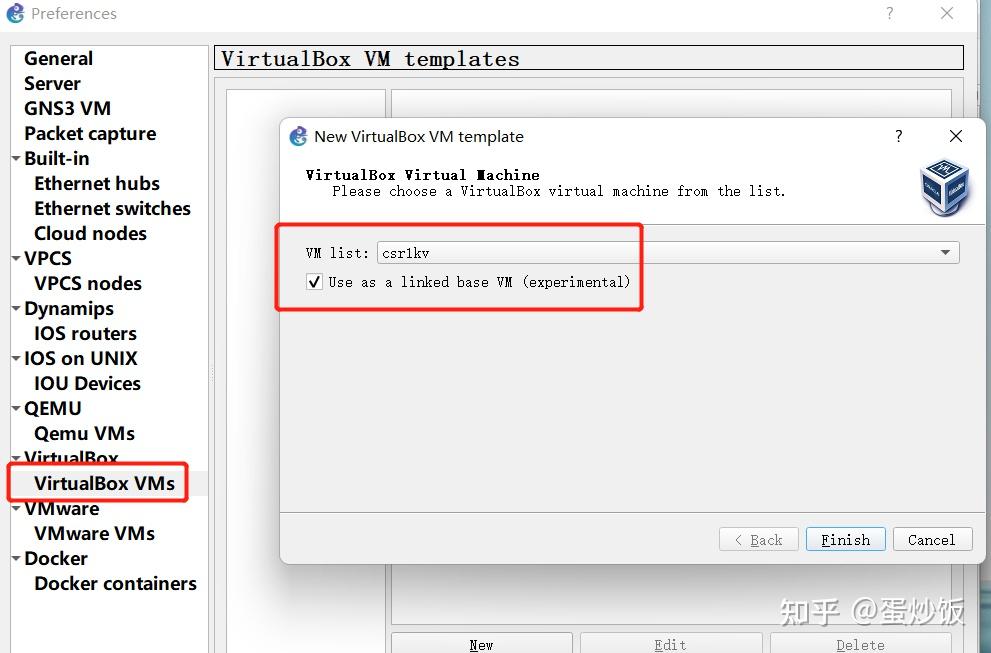
Note: 勾选“Use as a linked base VM”,这个勾选后,在gns3的project中增加设备,会自动在virtualbox中创建csr1000v虚拟机的链接克隆。
2. 修改GNS3中csr1000v的设置
其中“Start VM in headless mode” 勾选后,启动该虚拟机,virtualbox不会弹出一个独立窗口。
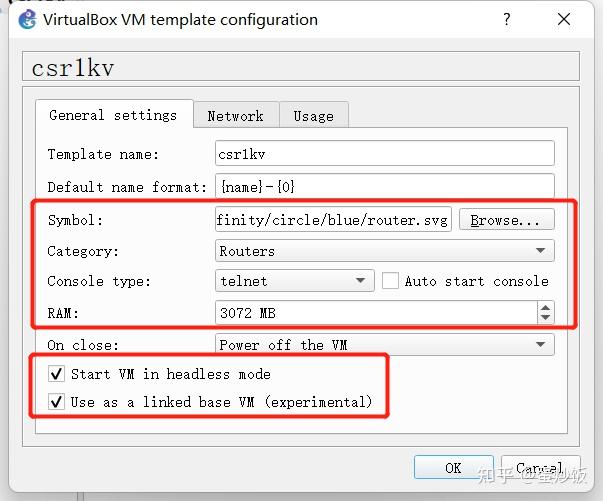
3. 修改GNS3中csr1000v的Network设置
“Allow GNS3 to use any configured VirtualBox adapter”勾选后,该虚拟机启动的时候,会自动修改virtualbox的Network接口配置。
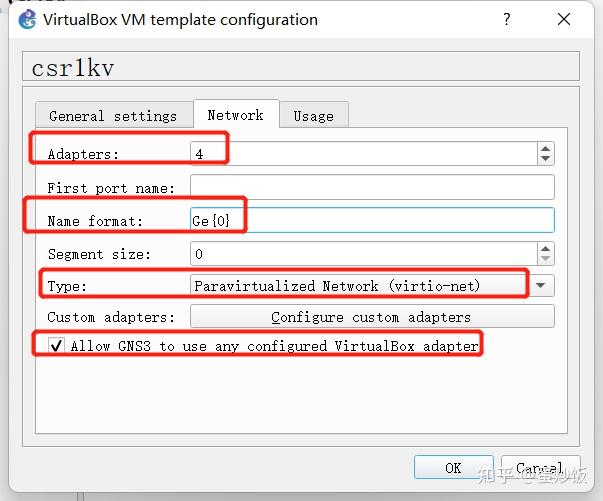
Part 6 启动测试
准备lab,启动测试下
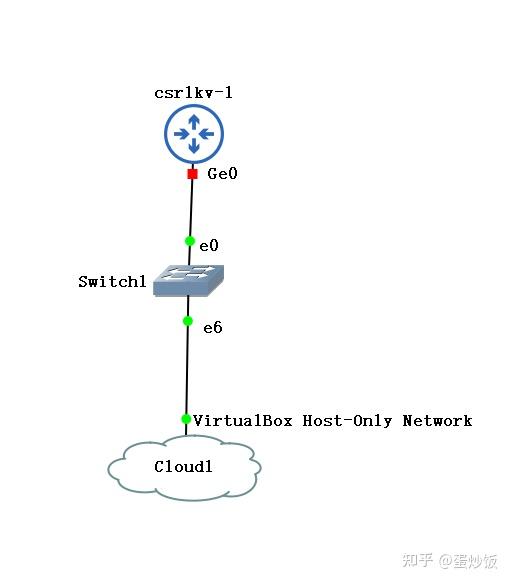
2. 等待csr1000v启动
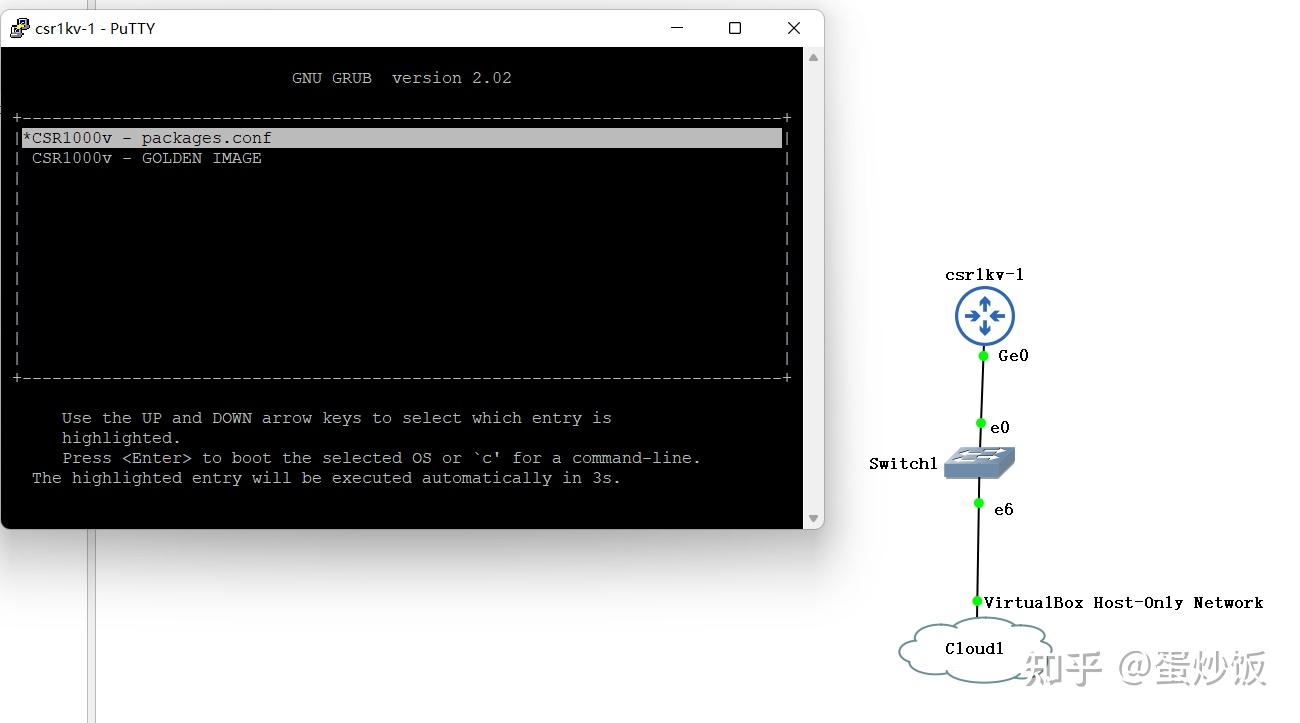
3. 启动成功
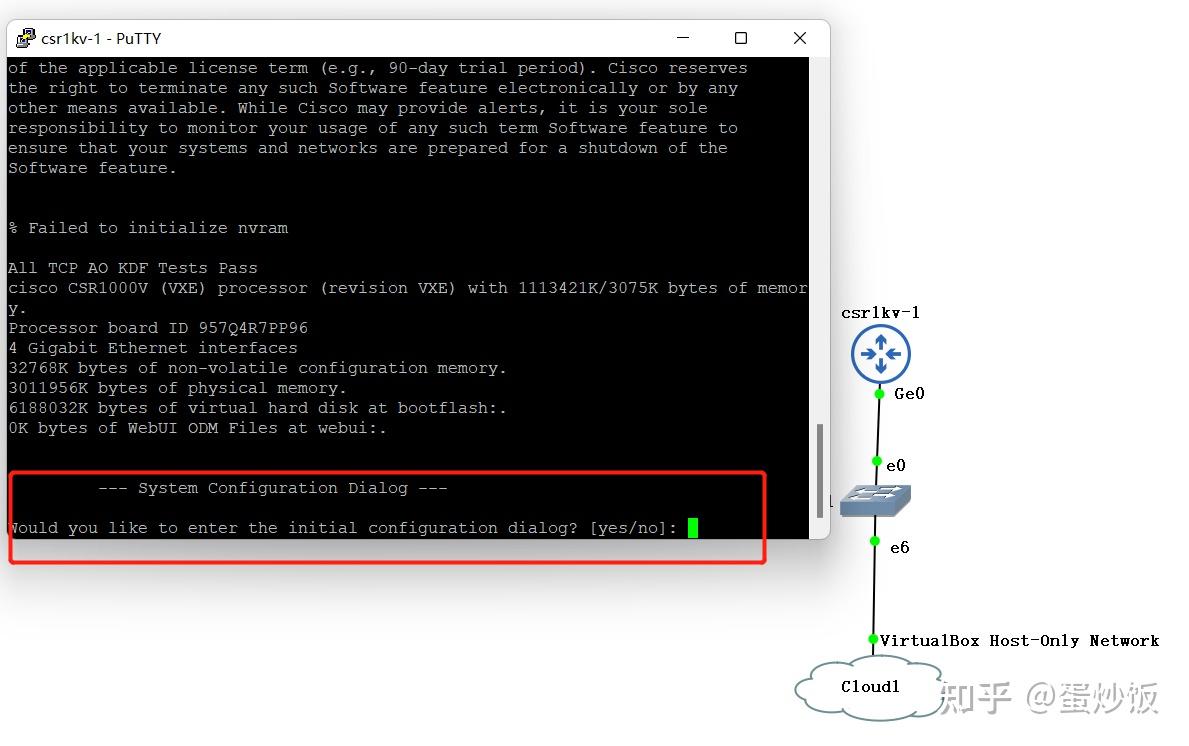
4. Ge 1 接口获取到IP地址
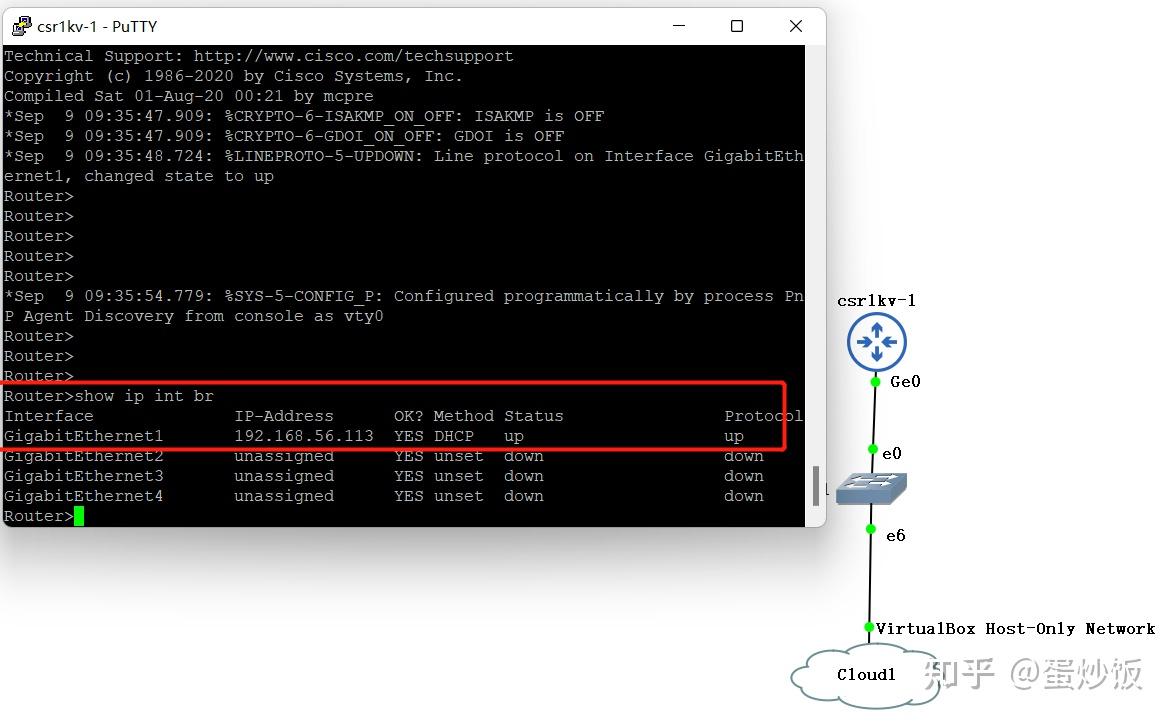
5. 打开下web管理页面
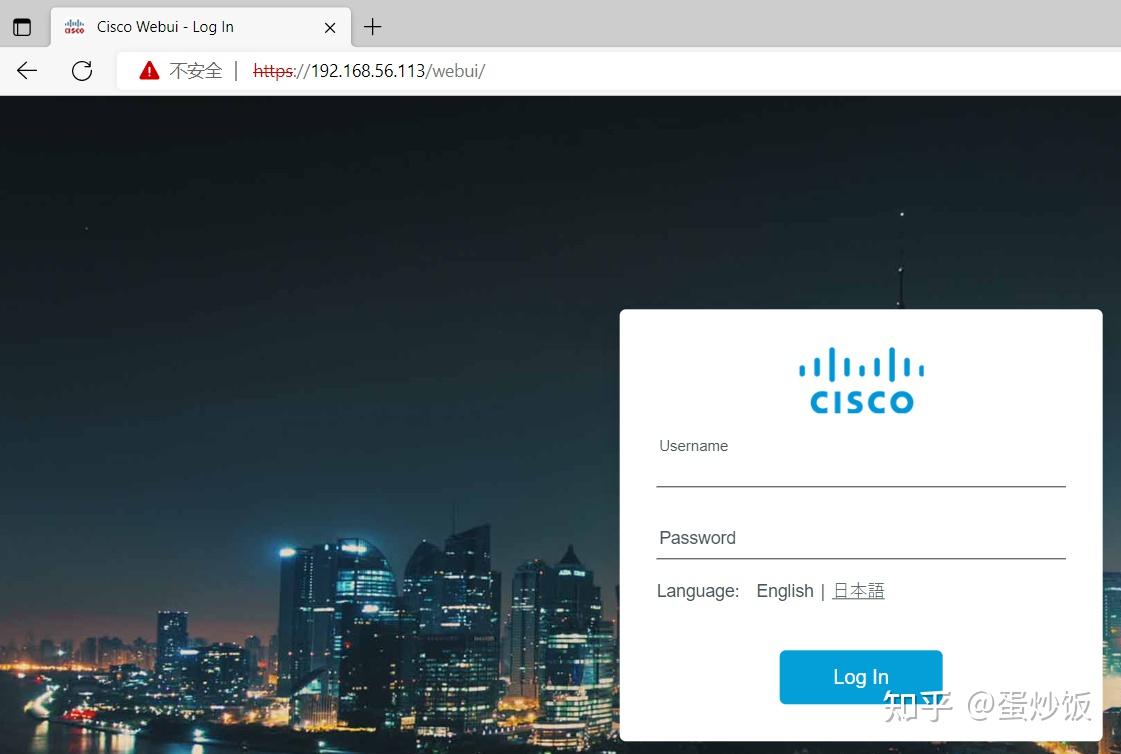
6. 至此csr1kv运行和基本网络可以正常使用,可以进行后续的lab操作了。
参考材料
https://www.ccna6rs.com/7-0-3-lab-i
本文链接:https://kinber.cn/post/4136.html 转载需授权!
推荐本站淘宝优惠价购买喜欢的宝贝:

 支付宝微信扫一扫,打赏作者吧~
支付宝微信扫一扫,打赏作者吧~